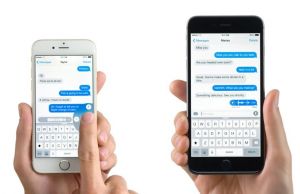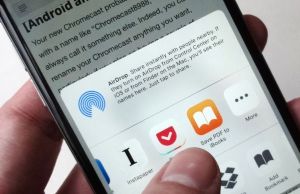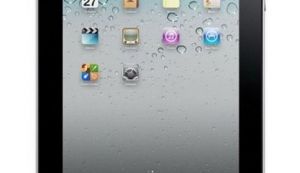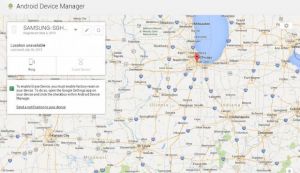Apasa una dintre pictogramele aplicatiei pe care doresti s-o muti intr-un folder. Tine apasata pictograma aplicatiei. Aceasta va incepe sa se vibreze.
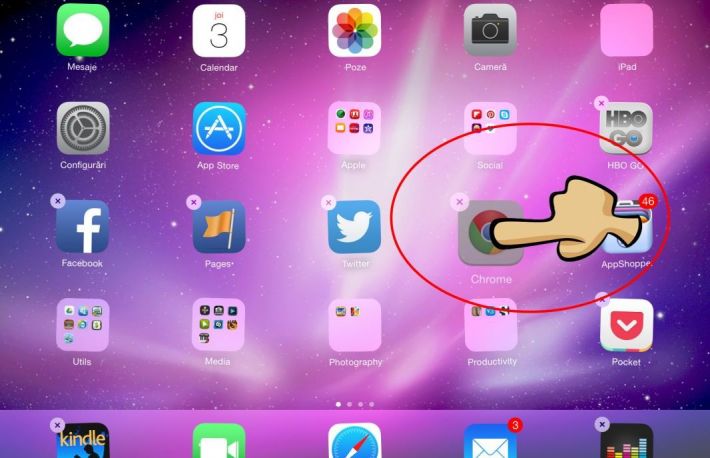
Dupa ce aceasta a inceput sa vibreze, trage pictograma selectata deasupra altei pictograme pe care doresti s-o adaugi aceluiasi folder.
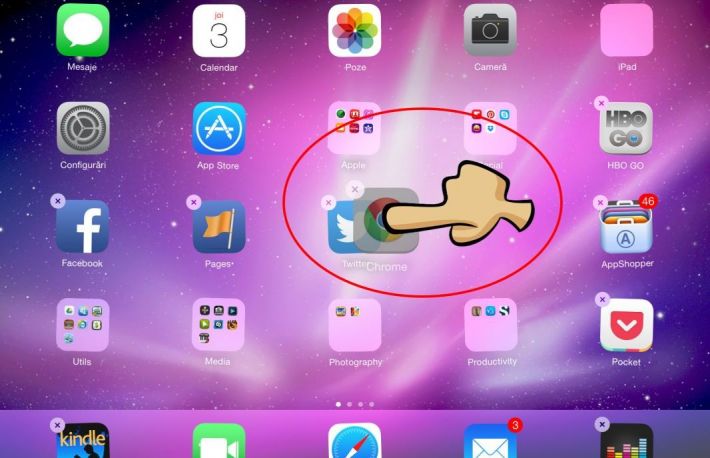
Dupa ce pe ecran a aparut folderul creat si care contine cea de-a doua pictograma, elibereaza pictograma selectata initial.
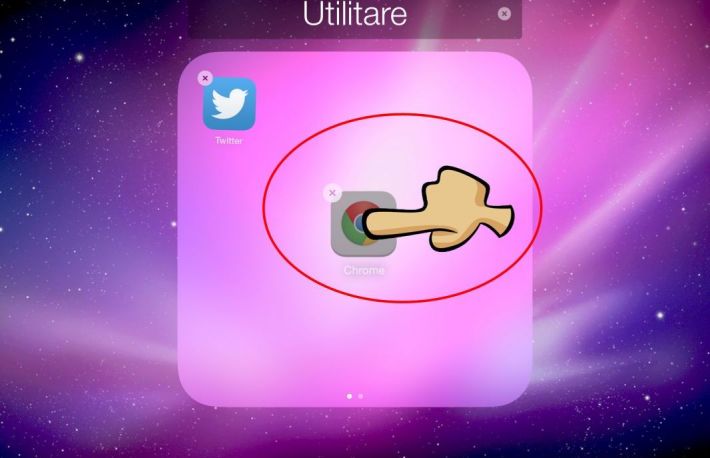
Repeta pasii de mai sus, pentru a muta mai multe pictograme in folderul creat. Pentru a adauga o pictograma unui folder creat, muta pictograma selectata deasupra folderului dorit.
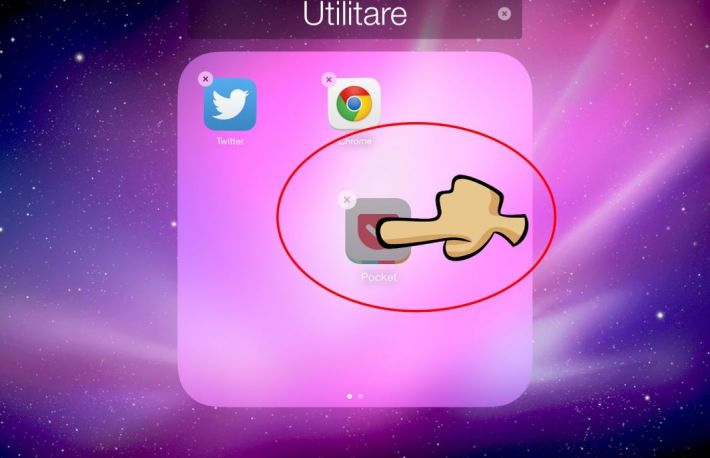
Poti redenumi folderul daca doresti. iPad-ul va genera automat un nume pentru folderul creat. Daca numele sugerat de iPad nu este pe placul tau, acesta poate fi editat. Apasa pe numele folderului afisat si editeaza numele acestuia folosind tastatura aparuta pe ecran.
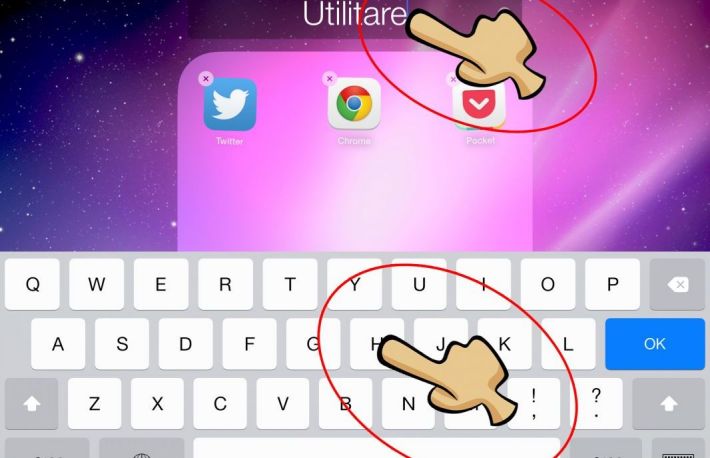
Creeaza mai multe foldere. Aceste foldere pot contine si clipuri video sau fotografii.
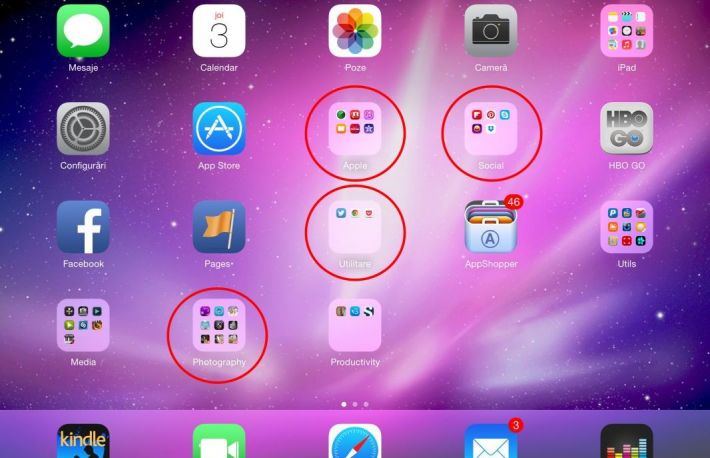
Ai terminat. Foloseste aceasta optiune pentru a putea utiliza iPad-ul mult mai eficient.